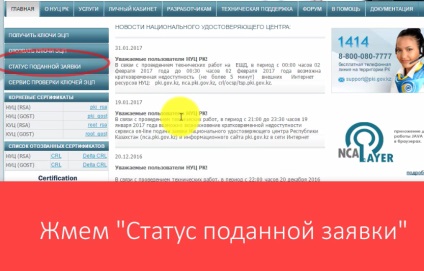Hogyan szerezzen be egy ETSP-t - kulcs a pc számára - Segítek a számítógépnek
Útmutató az NSC RK elektronikus-digitális aláírásának (kulcs) megszerzéséhez.
1. LÉPÉS: A rendszer előkészítése.
Az EDS kulcsok igényléséhez a következő rendszerösszetevőkre van szükség:- Telepített, frissített Java szoftver
A Java telepítése? (Show)
Menjen a >>> linkre <<<на официальный сайт oracle java. Жмем кнопку . Далее жмем «согласиться и начать бесплатную загрузку». Запускаем скачанный файл, устанавливаем JAVA. Примечание:При наличии установленной более ранней версии JAVA, программа установки автоматически удалит предыдущую версию.При наличии уже установленной такой же версии JAVA, программа установки также автоматически удалит текущую версию и установит ее снова. Далее Вас перенаправит на страницу проверки версии Java. Можно не проверять. Установка и проверка ПО JAVA завершено.
Az NCA Layer telepítése (nyitott)
2. LÉPÉS: A kérelem benyújtása.
Ellenőrizze, hogy fut-e az NCA LAyer segédprogram. Ellenőrizze, hogy rendelkezik-e az NCA Layer segédprogrammal. A segédprogram ikonja megjelenik a rendszer értesítési területén (a nyelvi kapcsolási ikon közelében). Az ikon így néz ki: Ha az értesítési terület ilyen módon összeomlott:
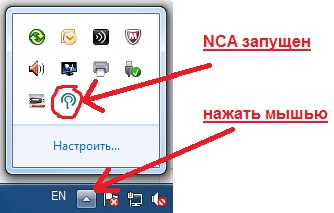
Az oldalra megyünk >>> NUC RK<<<. Нажимаем на «Получить ключи ЭЦП. Далее выбираем нужное, например «Ключи ЭЦП для физических лиц». И жмем «Подать заявку»
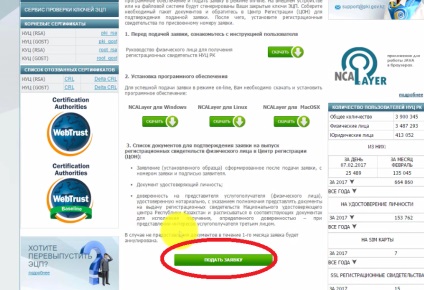
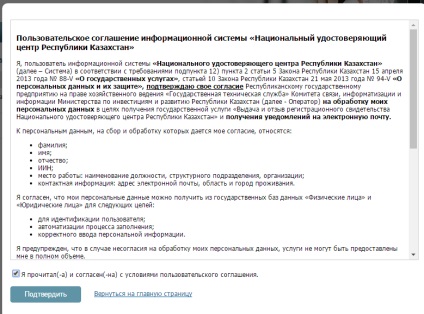
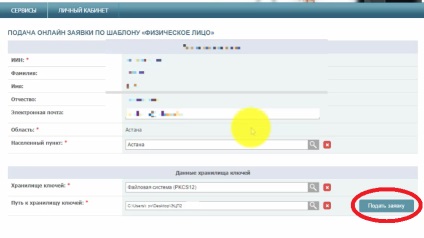
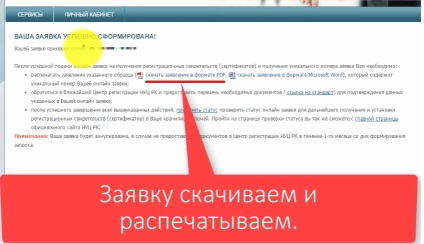
3. lépés: EDS kulcsok beszerzése.
Az EDS-kulcs alkalmazásával a legközelebbi PSC-hez megyünk, ahol a PSC üzemeltetője megerősíti azt. Miután meglátogatta a CSC-t, visszatérünk a számítógépünkhöz és visszatérünk az oldalra >>> NUC RK<<<. предварительно убедившись, что утилита NCA Layer запущена. Нажимаем «Статус поданной заявки». В новом окне вводим номер заявки и нажимаем «Искать». Примечание: номер заявки указан в самой заявке, которую Вы распечатали в правом верхнем углу.